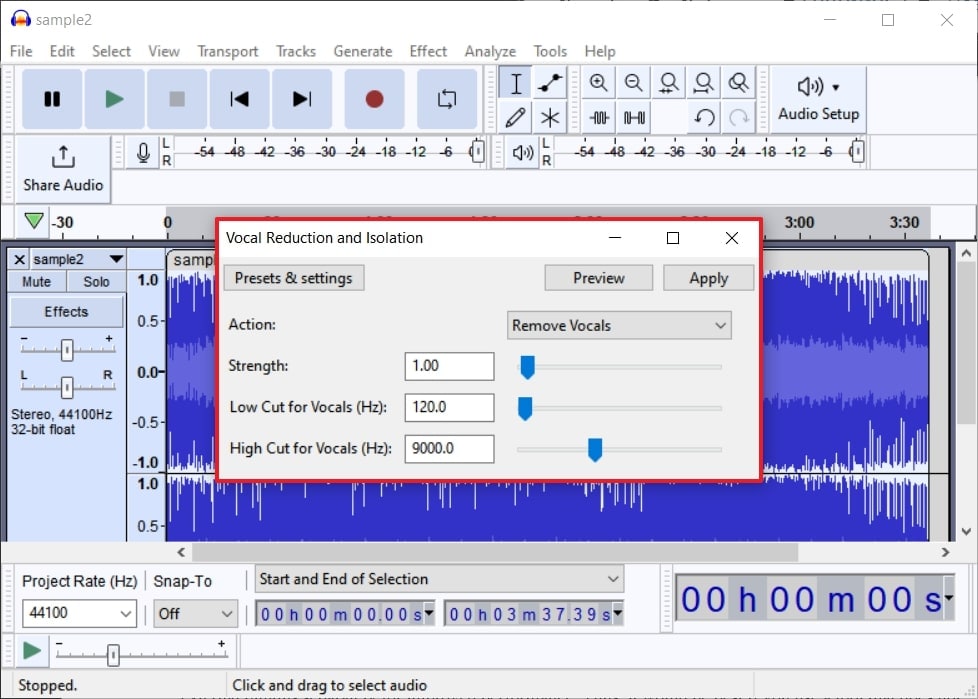カラオケトラックを作成したい場合でも、お気に入りのミュージックビデオから BGM サウンドを作成したい場合でも、ビデオボーカルリムーバーは必須です。 このタイプのツールは人工知能を活用しているため、主に自動化された手順を備えています。 さらに、オーディオ ファイルの編集を完全に制御することもできます。
ただし、どのボーカルリムーバーが最適かわからない場合は、この記事が最適です。 ここではボーカルリムーバーツールについて説明します。何よりも、このツールを複雑にすることなく使用できるようになります。最も信頼できるボーカルリムーバーをお勧めします。
ビデオからボーカルリムーバーする方法
Part 1: ビデオからボーカルを直接削除するにはどうすればよいですか?
お気に入りの曲の素敵なミュージック ビデオがあって、その音楽だけを聴きたいと思っていませんか? 間違いなく、優れた器楽音楽は人の心に魅惑的な印象を与えます。 音楽トラックを作成したい場合は、ビデオからボーカルリムーバーする必要があります。
これを行う最善の方法は、このボーカルをリムーバーできるツールを使用することです。わかりやすくするために、この記事ではオンラインとオフラインの両方のビデオボーカルリムーバーについて説明します。以下にリストされているボーカルリムーバーは、このシナリオに関して非常に役立ちます。
1. Media.io-オンラインボーカルリムーバー
Media.io-オンラインボーカルリムーバーは、ビデオから音声を抽出するための最も有名で安全なツールの1つです。 ビデオファイルからすべてのボーカルを分離するのに最適なツールです。 ボーカルを除いた音楽は常に高品質なので、さまざまな方法で使用できます。あなたがオーディオ編集者、歌手、または音楽プロデューサーであっても、この一流のツールは役に立ちます。
Media.io
🔹ボーカル除去サイト
🔹カラオケ音源やバッキングトラックを作成する
🔹ピッチ変更で音のキー(高さ)を変える
🔹自分の声域に合ったカラオケ音源を作成する

Media.io- ボーカルリムーバービデオ音声リムーバーがオンラインツールであることは疑いの余地がありませんが、厳格なエンドツーエンドの暗号化データ ポリシーが適用されます。 許可されていないサイトやサードパーティのアプリとデータを共有することはありません。 さらに、AIが組み込まれているため、多くの作業を行う必要はありません。 Media.io- ボーカルリムーバーは自動化された方法で良い結果をもたらします。
Media.io- ボーカルリムーバーを使用してビデオからボーカルリムーバーするためのステップバイステップ ガイド - ボーカルリムーバー
以下の手順は、ビデオからボーカルリムーバーしても、音声はオンラインに維持するのに役立ちます。
Step 1 Media.io- ボーカルリムーバーを起動してファイルを追加
まずはブラウザを開いて「Media.io- ボーカルリムーバー」を検索し、公式サイトを開きます。 その後、「今すぐ始める」ボタンをクリックし、「アップロード」を選択します。 次に、選択したビデオをインポートします。
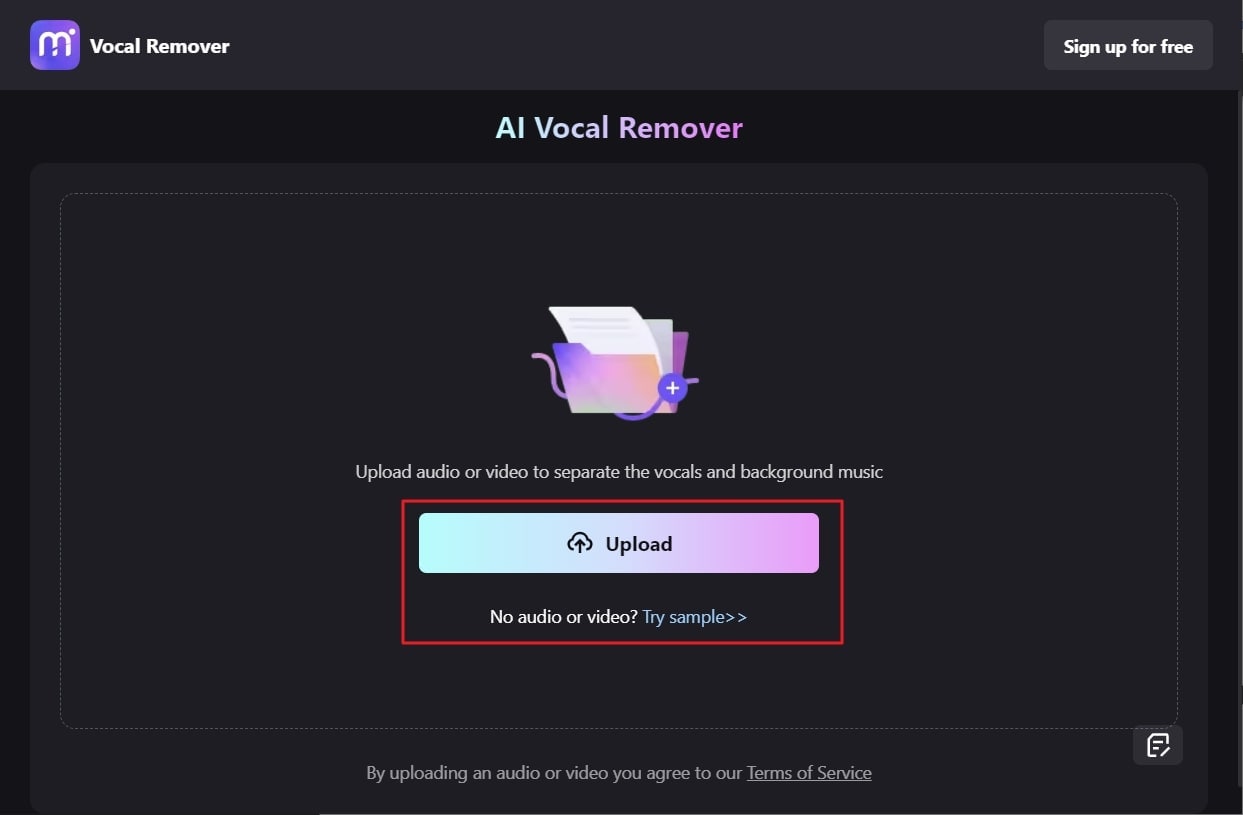
Step 2 ビデオからボーカルリムーバーしてエクスポートする
数秒待って、Media.io- ボーカルリムーバーrがビデオを処理したら、[ボーカル] または [音楽] セクションに移動します。 ここで、「再生」アイコンをクリックして結果を確認し、結果に満足したら「ダウンロード」アイコンを押してシステムにエクスポートします。
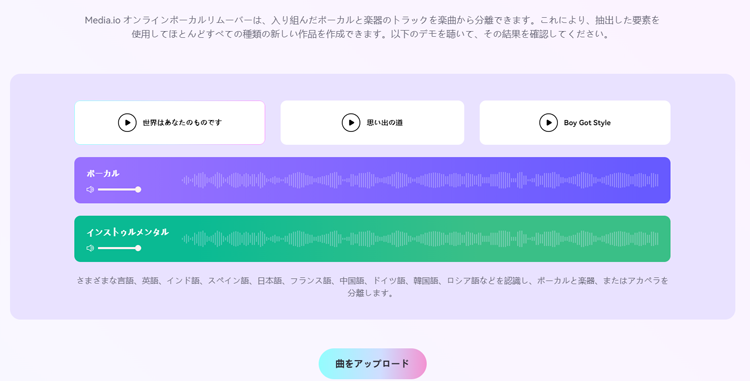
2. オフラインボーカルリムーバー - Wondershare UniConverter
非常に直感的なインターフェイスから超高速の処理速度まで、このツールはその高機能でユーザーを驚かせ続けます。 Wondershare UniConverter を使用すると、ビデオから音楽を削除しても音声はそのまま残すことができます。 さらに、カラオケ愛好家にとって完璧で高品質の音楽トラックが作成されます。 また、読書、勉強、瞑想用にパーソナライズされた音楽ファイルを作成することもできます。
また、ビデオからボーカルを削除すると、すべてのピッチとビートに集中できるため、音楽の学生にとっても非常に便利です。 何よりも、このツールのボーカルリムーバーは無料であり、イライラする広告を見る必要はありません。 UniConverter は、ユーザーが使いやすいように、MP4、MKV、WAV などの多様なファイル形式もサポートしています。 ファイルサイズに関する制限もありません。
Wondershare UniConverter を使用してビデオからボーカルリムーバーするためのステップバイステップ ガイド
以下に記載されている手順を使用すると、最も簡単な方法でビデオから音声を抽出できます。
Step 1
デバイスに Wondershare UniConverter ビデオ ツールボックスをインストールして起動します。 その後、「AI Lab」セクションで「ボーカルリムーバーr」を見つけてダブルクリックします。 次に、ボーカルリムーバーしたいビデオをインポートし、数秒待ちます。
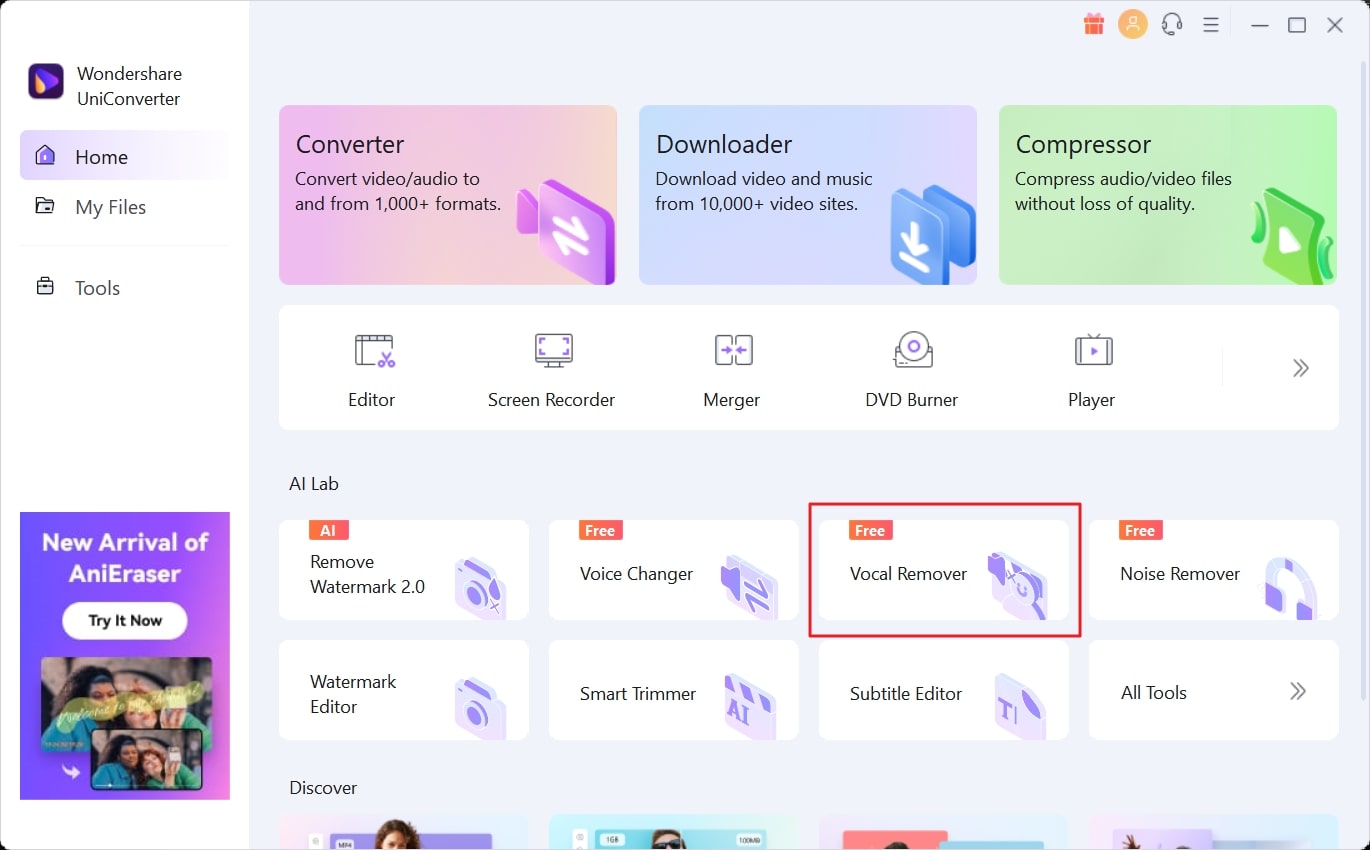
Step 2
UniConverter の AI アルゴリズムがビデオを処理するので、「ボーカル」に移動し、「再生」アイコンをタップして結果を確認します。 次に、[ファイルの場所] ドロップダウン メニューに移動し、選択したフォルダーを選択します。 次に、「エクスポート」ボタンを押して、ボーカルまたは音楽ファイルを個別に保存します。
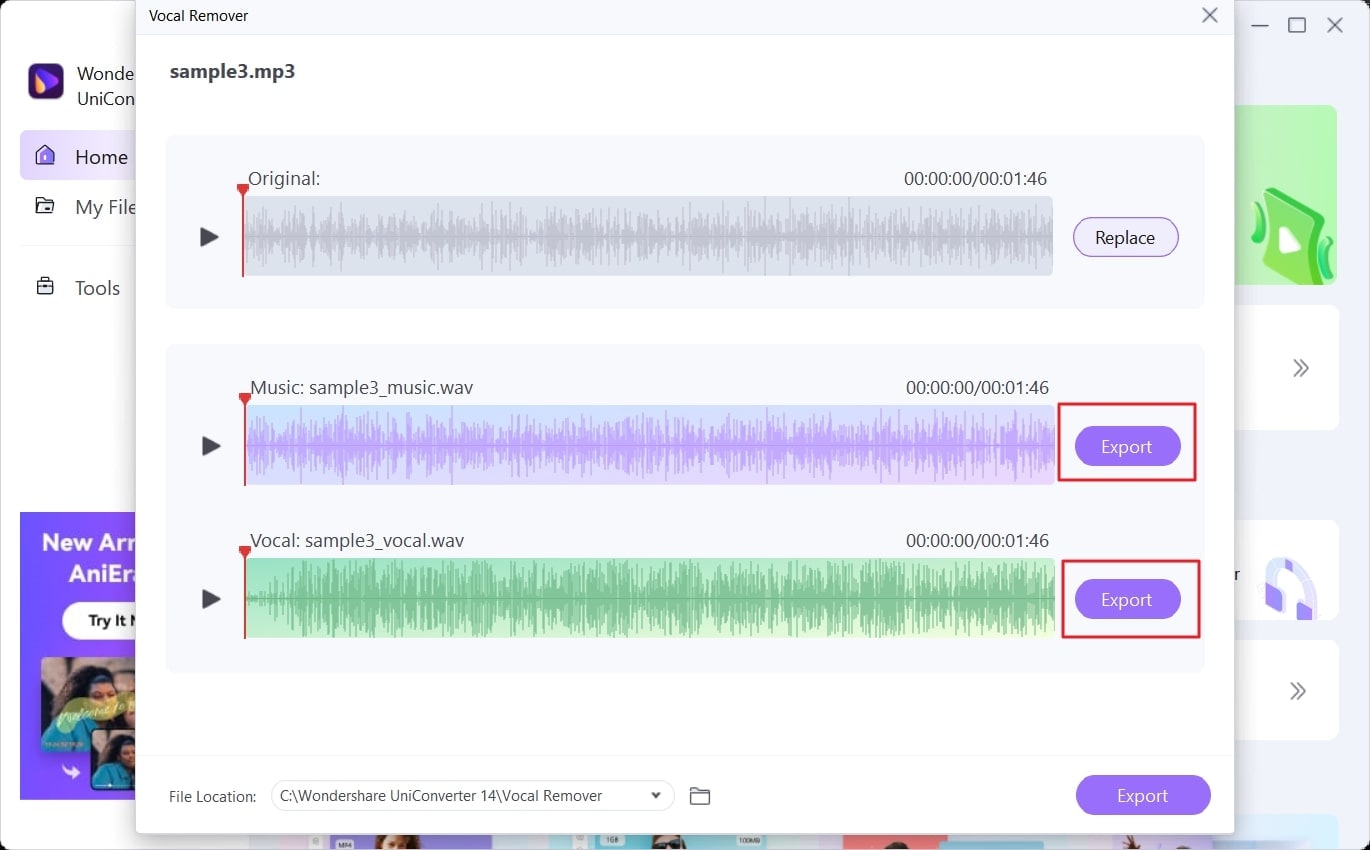
Vocal Remover
🔹ボーカル除去サイト
🔹カラオケ音源やバッキングトラックを作成する
🔹ピッチ変更で音のキー(高さ)を変える
🔹自分の声域に合ったカラオケ音源を作成する

Part 2: ビデオから音声を抽出し、ボーカルリムーバーする
デジタル化が進むこの世界では、テクノロジーによりすべての作業が簡単になり、アクセスしやすくなります。 このように、いくつかの方法でビデオやオーディオから音声を抽出することもできます。 ワークフローの効率が向上し、よりシームレスになります。
心地よい周波数を備えた高品質でボーカルを除去した後に音楽を導き出すことも、注意を払うことの一部です。 ここにリストされているツールを使用すると、この手順がさらに便利になります。 ボーカルビデオとオーディオをリムーバーするためのツールについては、以下で確認できます。
Step 1 ビデオから音声を抽出する
この方法では、ビデオから音声を抽出する方法を学習します。 ここで説明するツールは、パフォーマンスをプロフェッショナル レベルに最適化します。
YouTube to MP3 は、YouTube 動画を MP3 形式でダウンロードできる有名なプラットフォームです。 これは、ビデオからグラフィック要素を削除し、音声をオンラインに保つための最も効率的かつ効果的な方法を提供します。 さらに、これはウェブベースのアプリなので、どのデバイスでも制限なく使用できます。
ビデオ曲からオーディオを抽出するプロセスも非常に簡素化されています。 ここに記載されているプロセスに従って、ビデオから音声を抽出します。
Step 1
まず、ブラウザで「YTMP3」を開きます。 次のタブで、デバイスで「YouTube」を起動し、作業したいビデオを検索します。 この後、ビデオを再生し、ブラウザのアドレスバーの「URL」をコピーします。
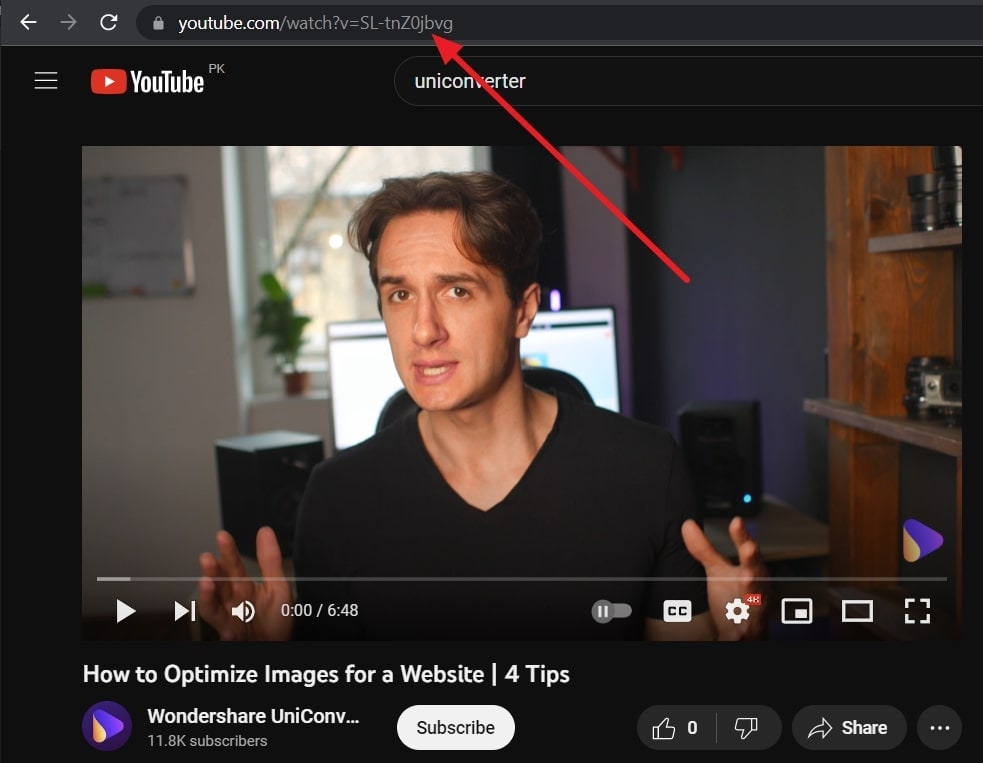
Step 2
URLをコピーしたら、「YTMP3」に貼り付け、出力形式の種類を選択します。 この後、「変換」ボタンをタップし、しばらくすると「ダウンロード」ボタンが表示されます。 クリックするだけでビデオがデバイスにダウンロードされます。
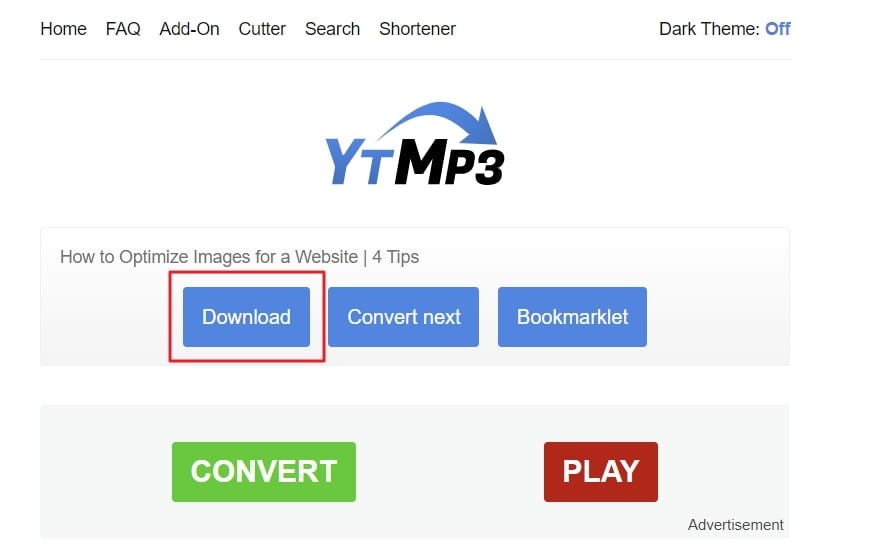
Step 2 抽出したオーディオからボーカルリムーバーする
デバイスにビデオをオーディオ形式で保存したので、次のステップはボーカルリムーバーすることです。 以下で説明するツールは、この問題の解決に役立ちます。
1. Vocals Remover - Remove Vocals Online
この技術に精通したツールを使用すると、ビデオから音声を効率的に抽出できます。 このツールは最大 80MB のファイルをサポートでき、ユーザーにとって非常に便利です。 これに加えて、あらゆる曲から魅力的なカラオケ トラックを作成するのにも役立ちます。 このツールの最も優れた点の 1 つは、ビデオから抽出されたオーディオと音楽からボーカルを除去できることです。
この分野を初めて使用する場合は、例のセクションを参照して、インストゥルメンタルの分離について詳しく学ぶこともできます。 混乱することなく作業を完了するには、ここに記載されている手順に従ってください。
Step 1
デバイスでブラウザを起動し、Vocals Removers Web サイトにアクセスします。 サイトが開いたら、「ドロップまたはクリックしてオーディオをアップロード」をクリックし、抽出したオーディオファイルをインポートします。
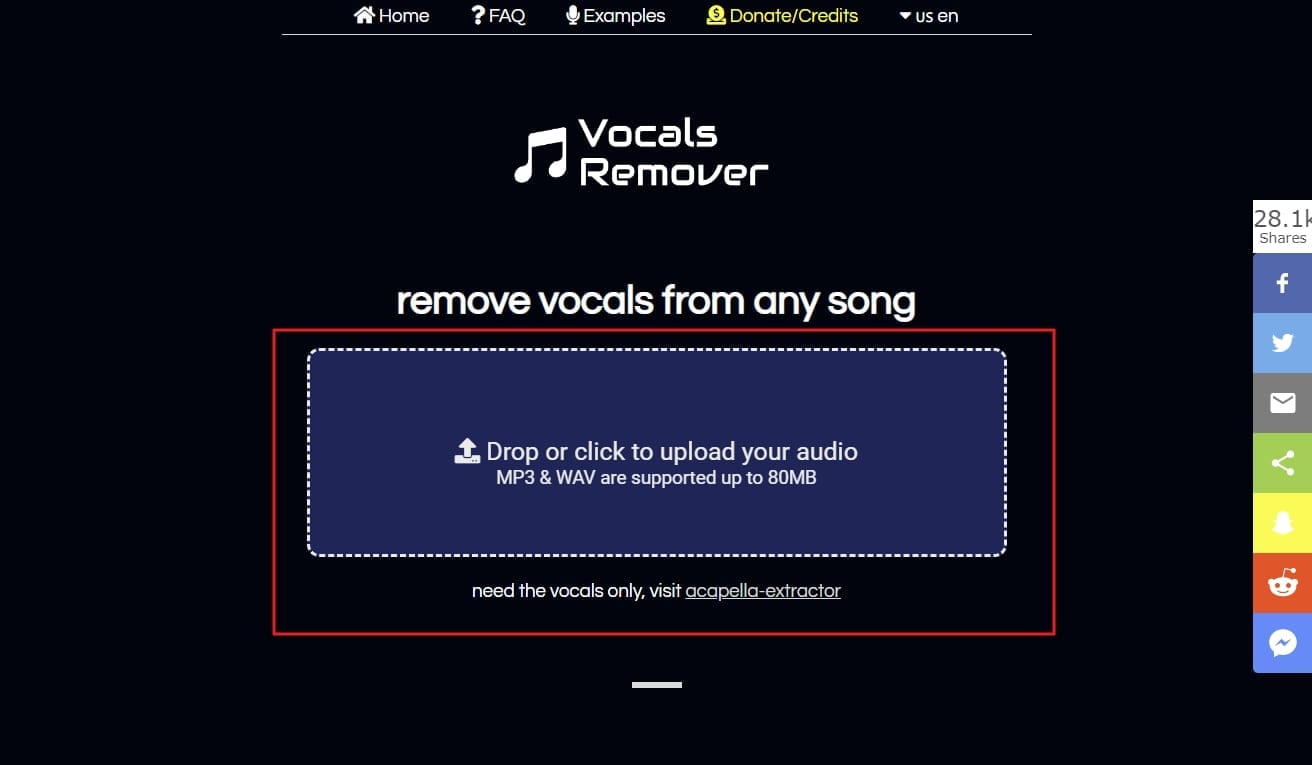
Step 2
オーディオ ファイルを追加すると、処理に数秒かかります。 新しい画面が表示されたら、「インストゥルメンタルをダウンロード」ボタンをクリックします。
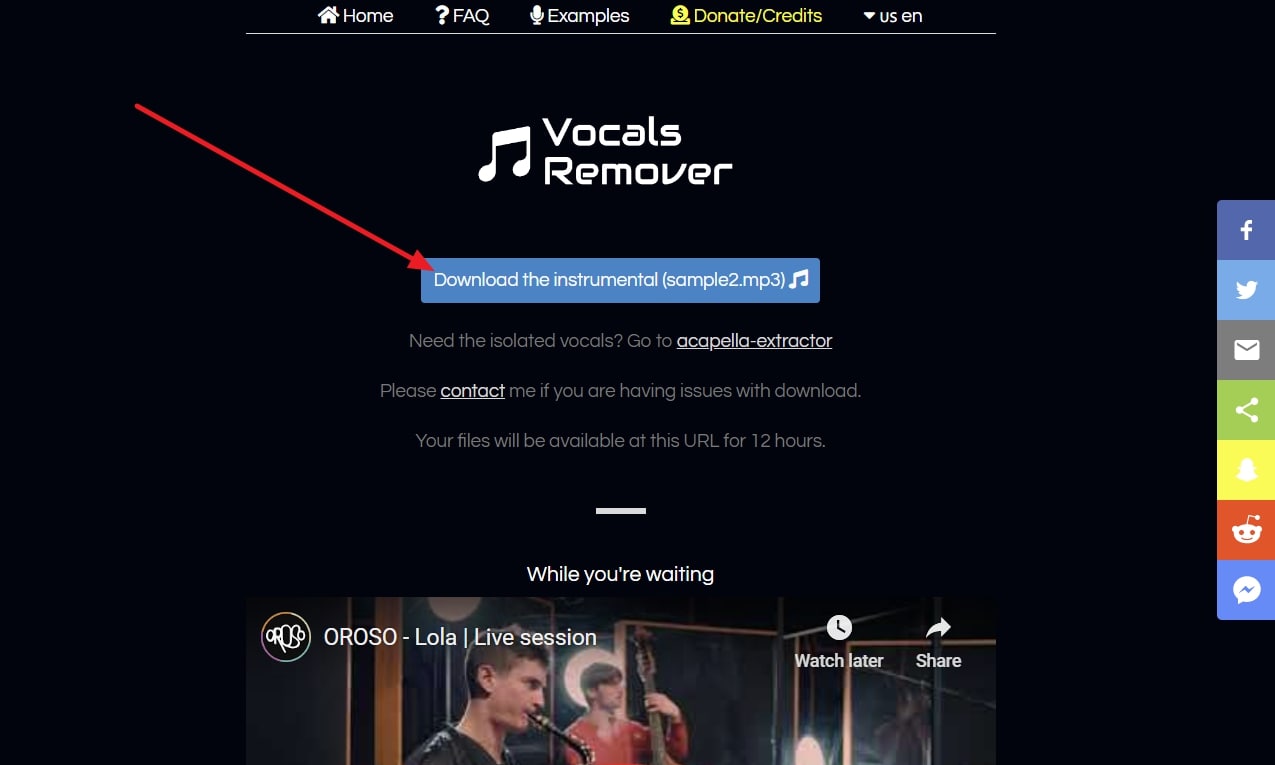
2. Audacity - オフラインでボーカルリムーバー
プレミアム品質でビデオやオーディオからボーカルリムーバーしたいですか? Audacity がこのシナリオをカバーしてくれるので、もう心配する必要はありません。 これは、いくつかの主要なオペレーティング システムで使用できる無料のオープンソース プラットフォームです。 さらに、複数のトラックを同時に作業することもできます。 Audacity はマイクを使った音声の録音にも役立ち、さまざまな形式でエクスポートできます。
16 ビットから 32 ビットの音質もサポートしているため、ユーザーにとっては非常に助かります。 プロットスペクトルを使用して、周波数を詳細に確認することもできます。 Audacity を使用すると、コピー、カット、ペーストによるオーディオ編集も簡単です。 ビデオおよびオーディオファイルから不要なボーカルをリムーバーする手順は次のとおりです。 これを使用すると、最も簡単な方法で作業を完了できます。
Step 1
まず、Audacity をデバイスにダウンロードして起動します。 メインインターフェイスから「ファイル」タブをクリックし、「インポート」を選択します。 これに続いて、選択したファイルを見つけてインポートします。 この後、トラックを選択し、「エフェクト」タブをタップして、「スペシャル」を選択します。
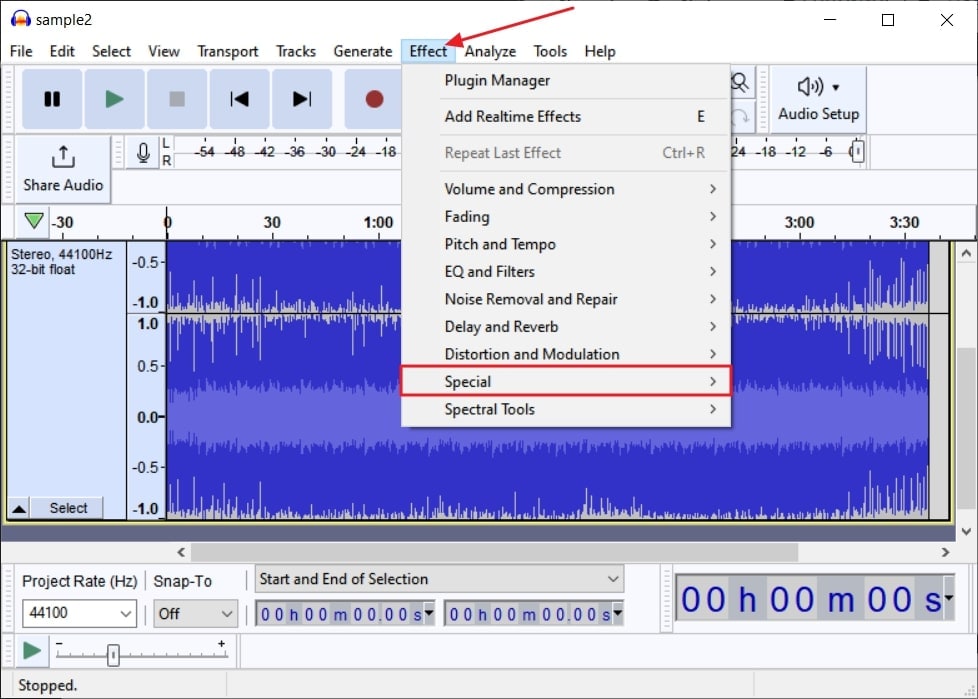
Step 2
リストされたオプションから「音声の低減と分離」オプションを選択します。 画面にウィンドウが表示されたら、[アクション] ドロップダウン メニューをクリックし、[ボーカルの削除] を選択します。 次に、選択したプリセットの設定をカスタマイズし、「適用」ボタンを押してプロセスを開始します。